PhotoShop全名是Adobe Photoshop,那大家知道adobe photoshop cs6怎么使用吗?下面是昆明天琥小编收集整理的adobe photoshop cs6教程,大家一起来学习下吧!
adobe photoshop cs6安装教程:
断开网络:安装PS CS6首先请您断开您本地的互联网连接,否则联网状态下安装PS CS6会要求您登陆Adobe ID。
初始化安装:双击PhotoShop安装包处的Set-up.exe主文件进行PS CS6安装。
选择试用:点击试用进入下一步安装界面(当然如果您购买了序列号就请点击安装)。
接受协议:PS CS6列出了Adobe的软件安装协议说明,您可以浏览一下,点击接受进入下一步安装。
版本选择:请根据您的系统位数选择PS安装版本
64位:可同时安装32位和64位,也可只安装64位
32位:只能安装32位
安装进行:选择完毕安装类型后安装自动进行,可以点击小化按钮小化安装界面,去忙其他的事情。
试用PS:安装完毕需要打开PS试用一次,默认试用期限为30天。打开PS的快捷方式Adobe Photoshop CS6 点击开始试用。
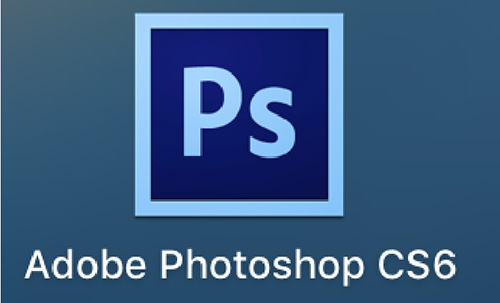
大家知道想要重新装PS的话就需要卸载掉以前的版本,那么大家知道photoshop cs6怎么完全卸载吗?下面天琥小编告诉你!
在操作时PS崩溃,频率已经达到不可正常使用的情况。在桌面右键点击PS图标,点击属性。点击 打开文件位置,找到PS的安装目录。直接删掉它。按下WIN+R 并输入REGEDIT打开注册表。按下CTRL+F 打开搜索框,输入photoshop搜索有关条目。我们找到了和Photoshop相关的条目,删除即可。
adobe photoshop cs6教程之设置方法:
adobe photoshop cs6设置界面颜色:选择“界面”标签“,在右边的四个颜色方案中任意点选,界面颜色马上就会变化。
adobe photoshop cs6设置暂存盘:PhotoShop 中默认暂存盘是C盘,也就是系统盘(不推荐),内存和暂存盘过小,都会影响PhotoShop 性能的发挥,还会造成卡顿、死机的情况。调整暂存盘就很重要了!按CTRL+K,可以直接打开”优选项“对话框,然后选”性能“标签,先勾选空间大的盘,再取消C盘的勾选。确定后,重启PhotoShop!
adobe photoshop cs6设置历史记录:PhotoShop CS6 默认的历史记录是50条,在”性能“标签中,可以自由调节到多1000条。设置好合适的历史记录数,PhotoShop就能记录下相应的历史步骤数,方便我们回到失误之前!
adobe photoshop cs6教程设置自动保存的方法:选择”文件处理“标签,勾选”自动存储恢复信息时间间隔“,在右边的下拉列表中选择自动保存时间间隔,短5分钟,长1小时,我就选了5分钟。系统会在后台每隔5钟自动保存你的文档,这下放心多了!
photoshopcs6放大使用的方法:
选择PhotoShop CS6工具箱“缩放工具”,指针将变为中心带有一个加号的放大镜。点按想放大的区域。每点按一次,图像便放大至下一个预设百分比,并以点按的点为中心显示。
与“adobe photoshop cs6教程”相关文章
赞(0)
12
12
分享:

